ネットワーク構成を変更した場合、またはネットワークの問題が原因で、問題を解決するためにLinuxシステムでネットワークサービスを再起動する必要がある場合があります。この記事では、コマンドラインを使用して、さまざまなLinuxディストリビューション(Ubuntu、Debian、LinuxMint、CentOS)でネットワークサービスを再起動する方法について説明します。 Ubuntu20.04とCentOS8システムに異なるコマンドを実装しました。 Ubuntu 20.04で実行したすべてのコマンドは、DebianおよびLinuxMintディストリビューションでも使用できます。
ネットワークサービスステータスの取得
次のコマンドを使用して、ネットワークサービスの実行ステータスを取得できます。
最新(Ubuntu / Debian / Mint)の場合
ネットワークサービスがシステムで実行されているかどうかを確認するには、次の「systemctl」コマンドを使用して、Ubuntu / Debian/Mintシステムのネットワークサービスのステータスを表示できます。
$ sudo systemctl status networking
または
$ sudo systemctl status networking.service
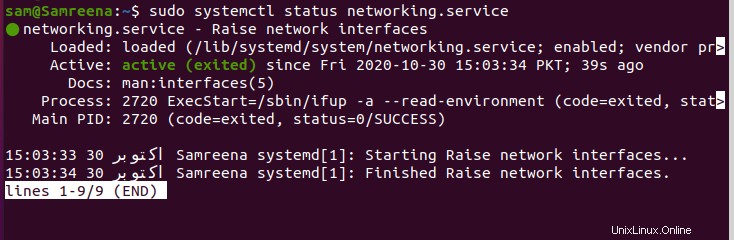
次のように指定されたserviceコマンドを使用して、ネットワークサービスのステータスを表示することもできます。
$ sudo service networking status
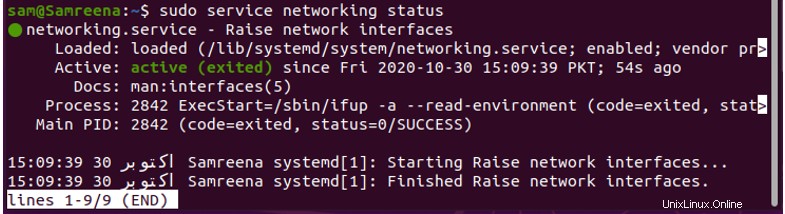
または
$ /etc/init.d/networking status
CentOS 8/Fedoraの場合
CentOS 8を使用している場合は、次のコマンドを使用してネットワークサービスのステータスを確認できます。
# systemctl status network

「network.serviceunitnotfound」などのエラーが発生した場合は、次のコマンドを実行してネットワークマネージャーを起動します。
# systemctl start NetworkManager

ここで、ネットワークサービスを開始し、上記のコマンドを使用してネットワークステータスを取得できます。
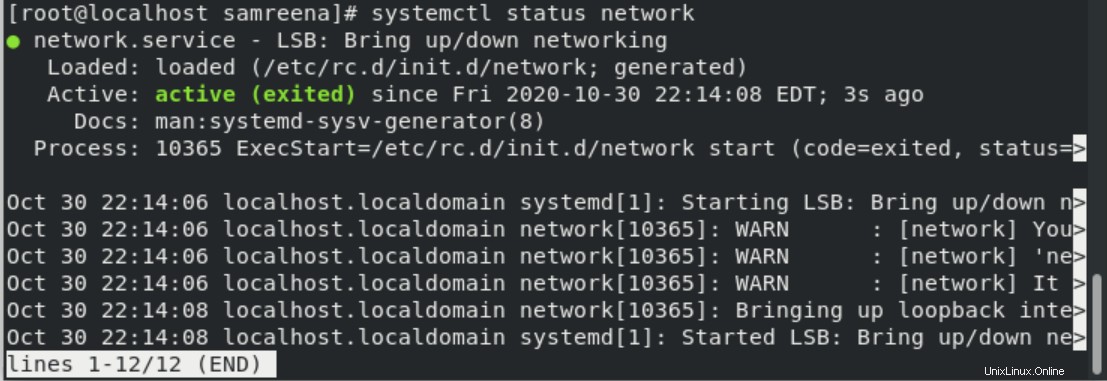
ネットワークサービスを停止する
下記の方法でネットワークサービスを停止することができます。ただし、SSHとのリモート接続がある場合は、問題が発生する可能性があるため、サービスを停止することはお勧めしません。
Ubuntu / Debian/Mintの場合
ネットワークサービスを停止するために、Ubuntu、Debian、Kali、Mintディストリビューションで上記の「networking」コマンドで「stop」オプションを使用できます。
$ sudo /etc/init.d/networking stop

または
$ sudo systemctl stop networking.service
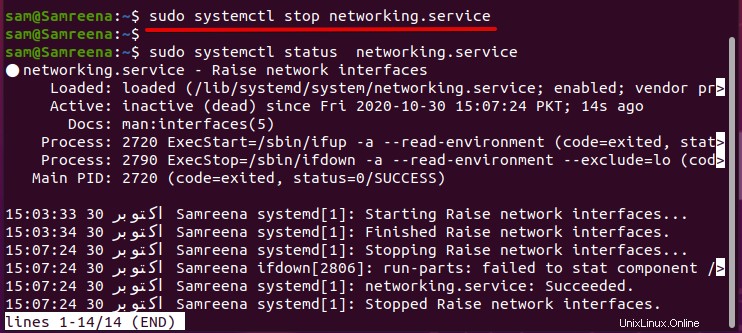
CentOS 8/Fedoraの場合
CentOS 8では、次のコマンドを使用してネットワークサービスを停止できます。
# systemctl stop network
ここで、ネットワークステータスを確認すると、システムでネットワークサービスが停止していることがわかります。
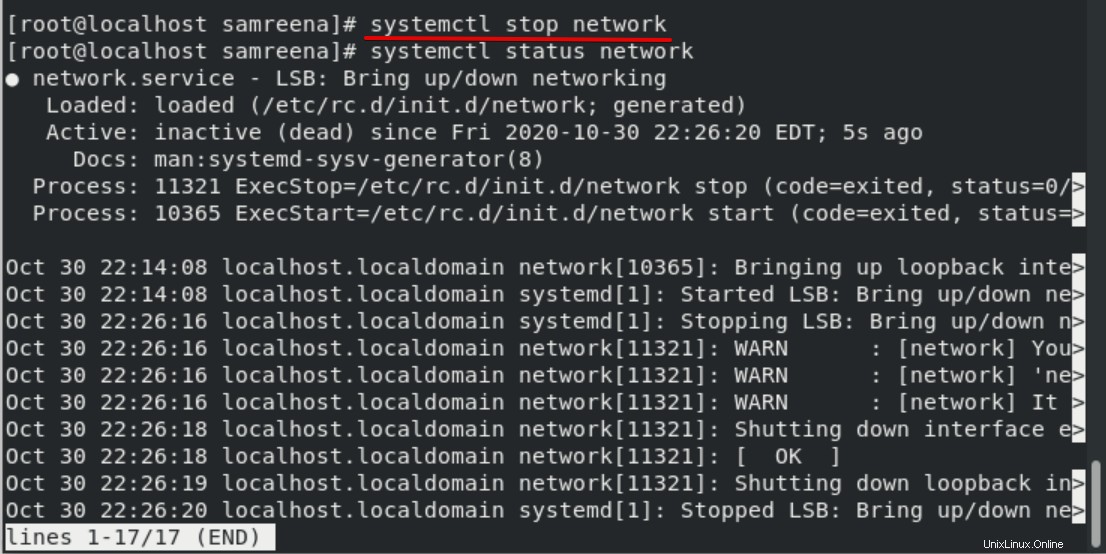
ネットワークサービスを開始する
システムでネットワークサービスが停止している場合は、Linuxシステムでこれらのサービスを開始します。
Ubuntu / Debian/Mintの場合
serviceコマンドを使用してネットワークサービスを開始することもできます。 「開始」オプションを使用して、Ubuntuでネットワークサービスを開始します。 DebianおよびLinuxMintディストリビューション。
$ sudo service networking start
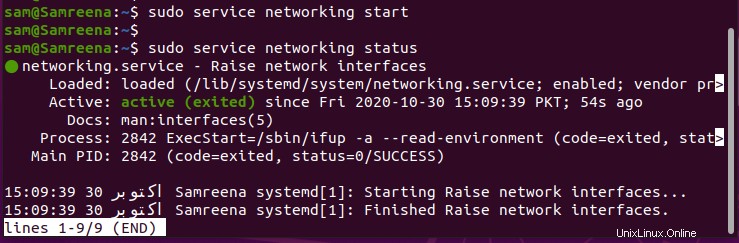
または
$ sudo systemctl start networking.service
または
$ $ sudo /etc/init.d/networking start
CentOS 8/Fedoraの場合
CentOS 8では、次のコマンドを使用して、システムでネットワークサービスを開始できます。

ネットワークサービスを再開します
Linuxディストリビューションで次のコマンドを使用して、ネットワークサービスを再起動することもできます。
Ubuntu / Debian/Mintの場合
次のコマンドを入力して、Ubuntu、Debian、およびLinuxMintでネットワークサービスを再起動します。
$ /etc/init.d/networking restart
または
$ sudo systemctl restart networking.service
または
$ sudo systemctl restart networking

CentOS 8/Fedoraの場合
次のコマンドを使用して、CentOS8でネットワークサービスを再起動します。
# systemctl restart network

端末で次のエラーが発生した場合は、次のコマンドを使用して、システムでNetworkManagerサービスを開始する必要があります。
# systemctl start NetworkManager

ここで、ネットワークサービスを再起動します。 CentOSシステムで次の出力が表示されます。
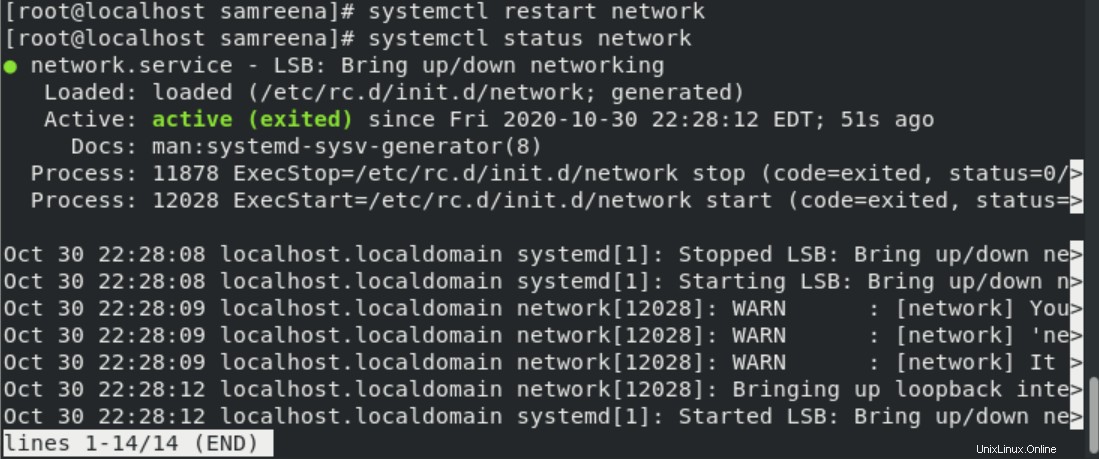
結論
上記の情報から、Ubuntu、Debian、Linux Mint、CentOS 8などのさまざまなLinuxディストリビューションでネットワークサービスを開始、停止、再起動する方法を検討しました。さらに、CentOS8のNetworkManagerツールを使用してネットワークエラーのトラブルシューティングを行うことができます。 。さらに詳細が必要な場合は、システムにすべてのコマンドを実装してから、問題についてお知らせください。問題が発生する可能性のあるリモートssh接続がある場合は、サービスを停止しないでください。